怎样在 Github 中使用免密登录?
我们在互联网上注册各种网站,密码经常会忘记,非常麻烦。以前还能各网站使用同一密码,虽然不太安全,但好记。现在各种网站的密码规则变强,还都不太一样,记密码就更难了。
如果有一种方式,能免密登录,就可以解决记不住密码的烦恼了。
什么是免密登录?
免密登录其实我们每天都在使用。
手机上按下指纹、或者刷个脸就能进入系统,类似这样的操作就是免密登录,只不过在 PC 使用浏览器访问网站时,大多都还是需要使用账号密码登录,为了安全性,可能还需要输入各种稀奇古怪的验证码。
现在有一种无需输入密码的解决方案:Passkey 。
什么是 Passkey ?
1、Passkey 不需要使用密码,而是使用密钥,接入了 Passkey 的网站会保存用户的公钥,登陆时用户使用私钥。
2、用户不需要知道私钥是什么,也不需要在登录时输入私钥,私钥通过「身份管理器」来提供。
2、「身份管理器」负责生成密钥,私钥自己保管,公钥提供给网站,「身份管理器」通常指指纹识别、人脸识别、或一些专用设备。
3、用户登录,网站会向「身份管理器」发请求,身份管理器验证身份(指纹、人脸识别)后允许使用私钥。
4、对用户来说就是按下指纹就登录网站了。
5、Passkey 的官网地址为:https://www.passkeys.io/ ,可以去进行体验。
如何在 Github 中使用?
1、点击「头像」->「Feature preview」->「Passkeys」,将 Passkeys 功能开启,如下图:
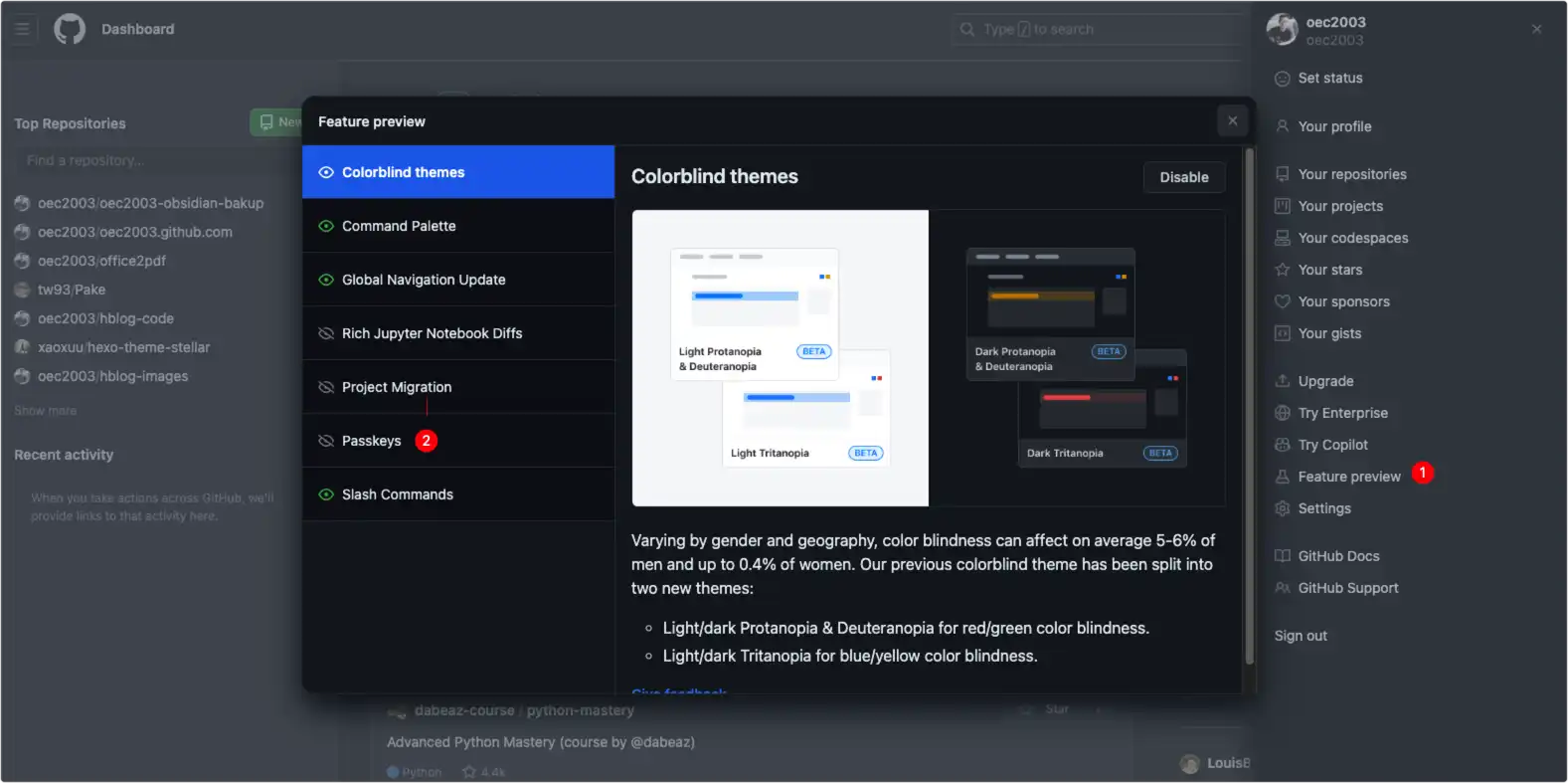
2、点击「头像」->「Settings」,进行设置:

3、开启了 Passkeys 功能后,在「Password and authentication」设置中就可以看到 Passkeys 的设置,如下图:
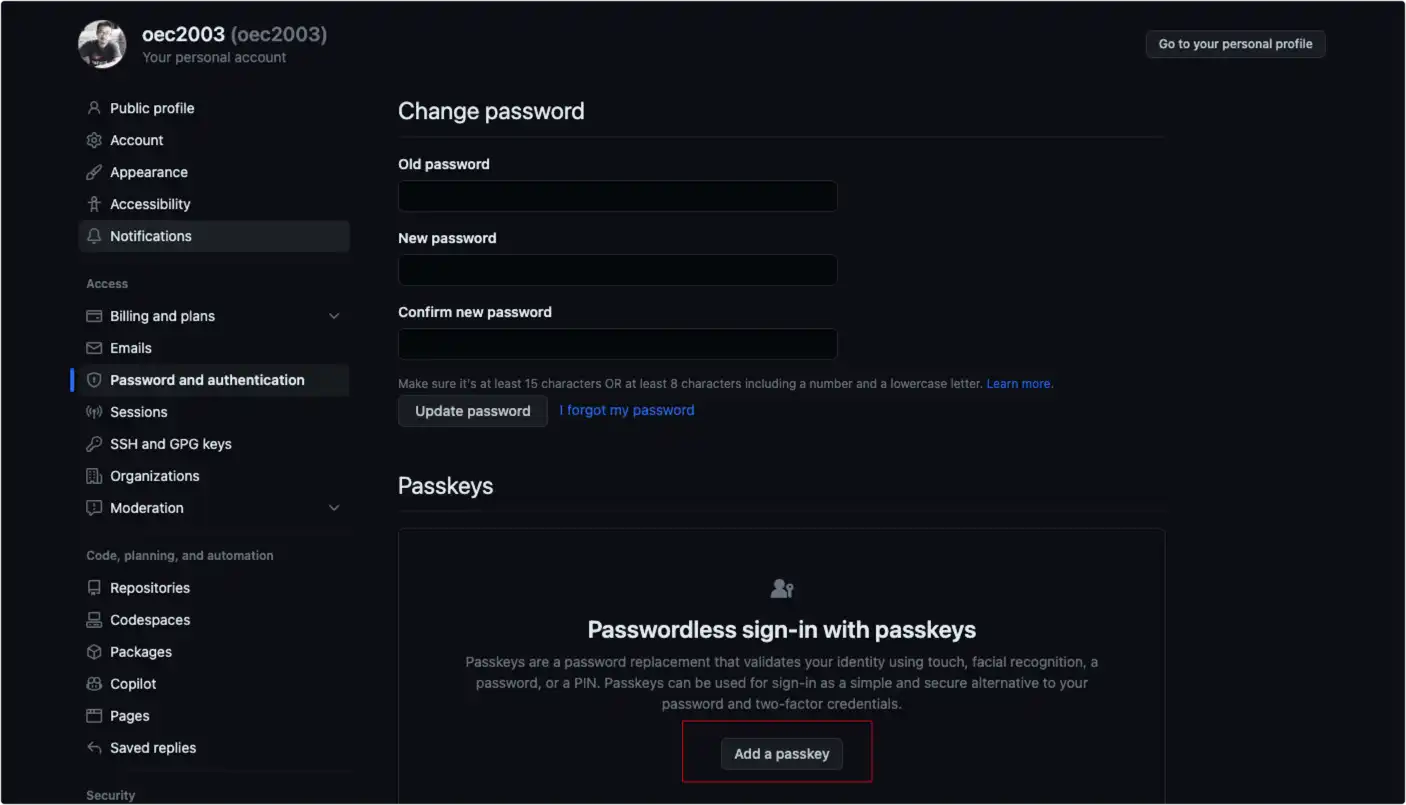
4、点击「Add a passkey」后会出现 Github 的登录确认:
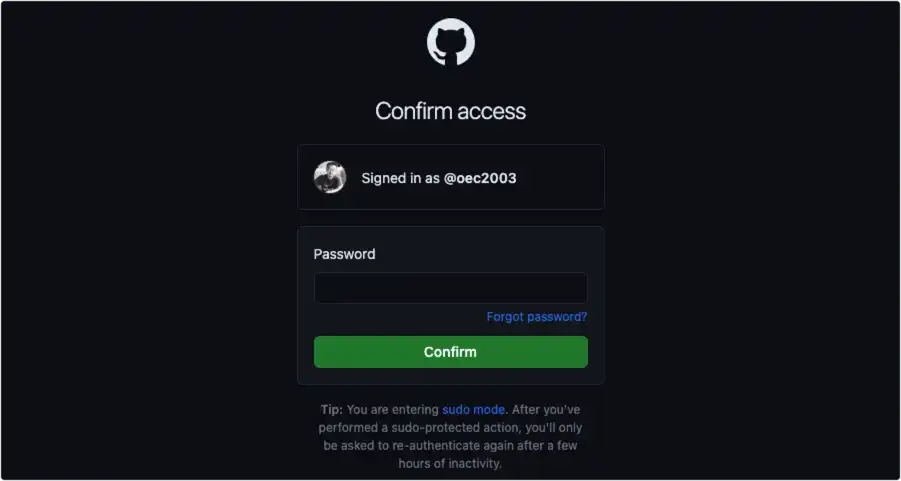
5、确认后点击「Add passkey」按钮:
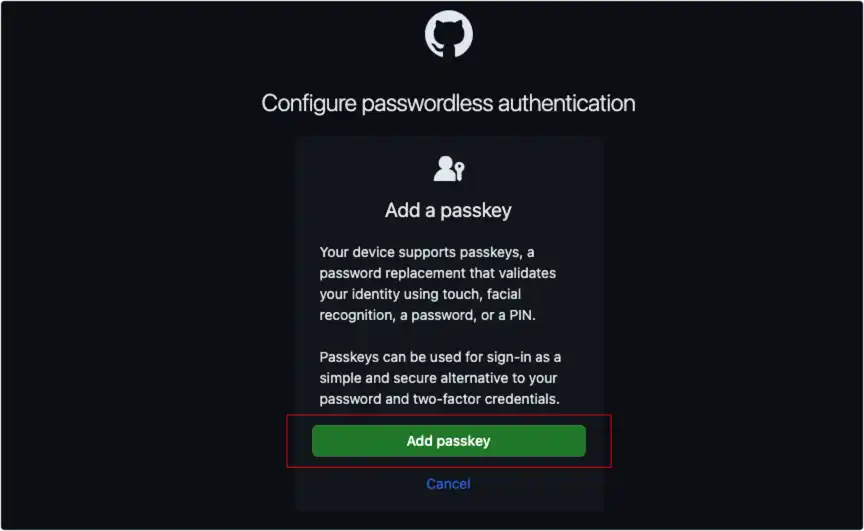
6、因为我的使用场景是 Mac 上的 Chrome 浏览器,我选择的是「此设备」:
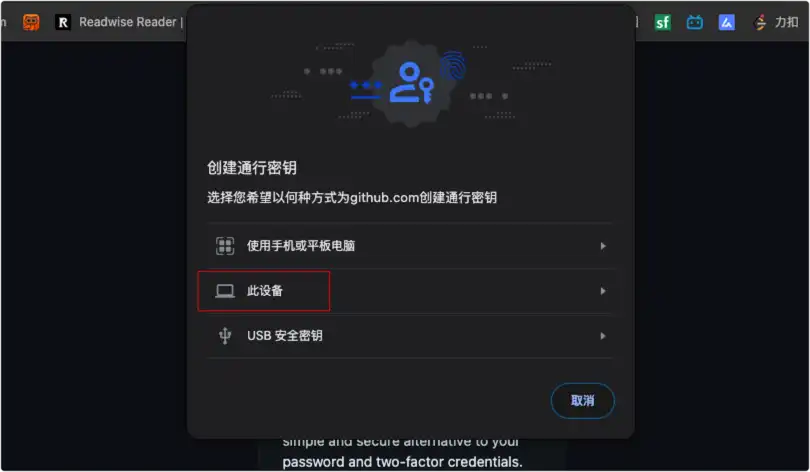
7、根据向导继续,会弹出指纹校验的界面,在电脑上进行指纹识别就可以了:
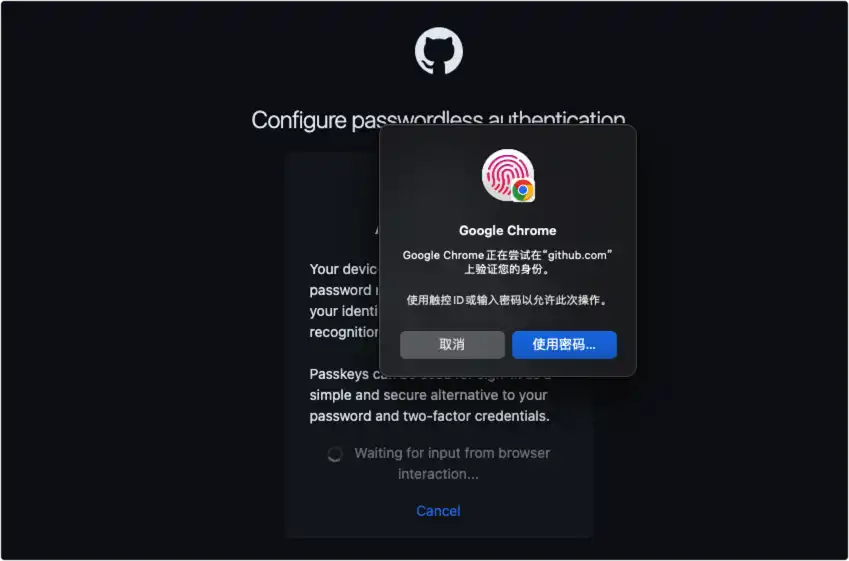
8、指纹识别成功后,如下图:
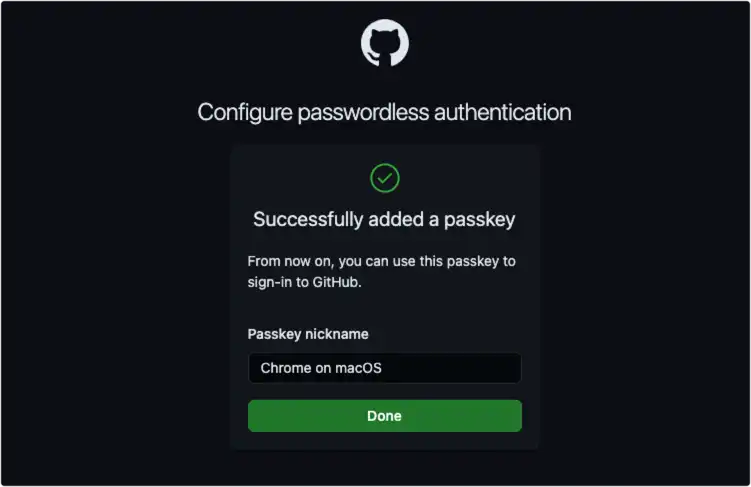
9、可以看到在 Passkeys 中成功加入了我的身份信息:
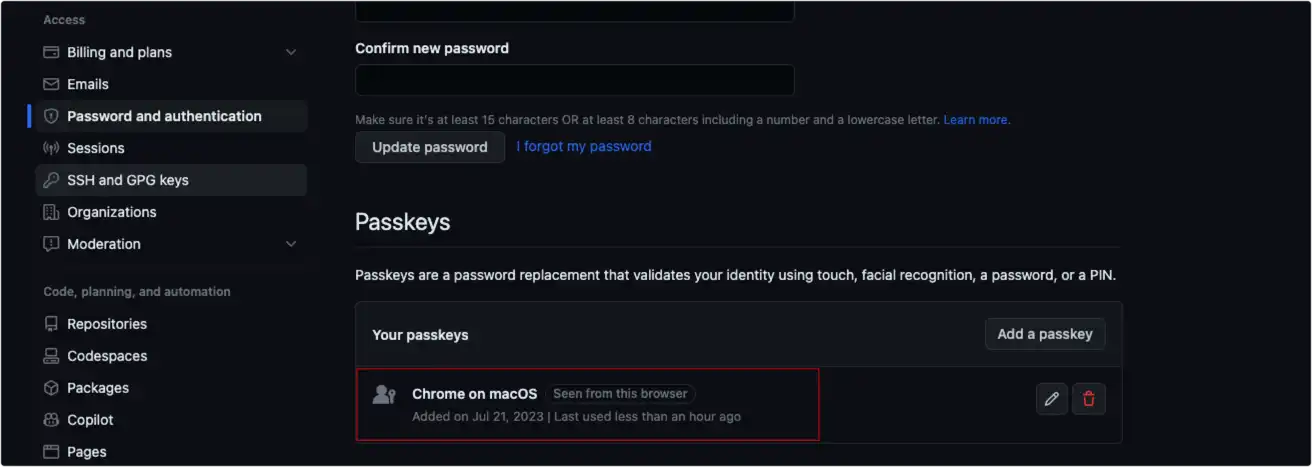
10、现在可以退出 Github 来试试新的登录方式了,点击使用 Passkey 方式,进行指纹识别就可以成功登录了:
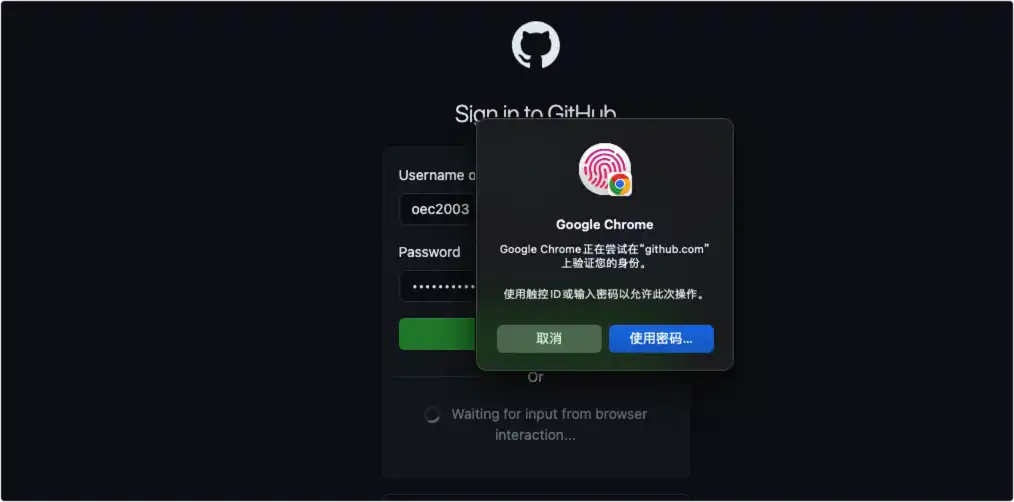
最后
希望 Passkey 能被更多的网站接入,这样就可以解决记密码的烦恼了。



